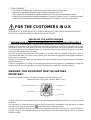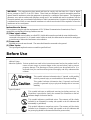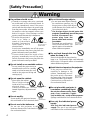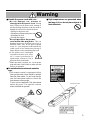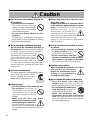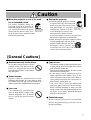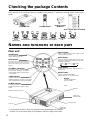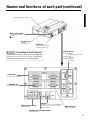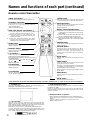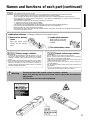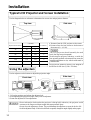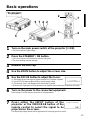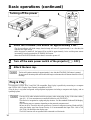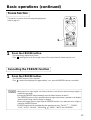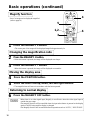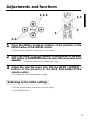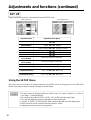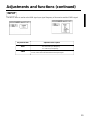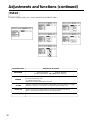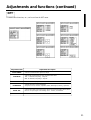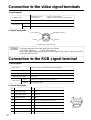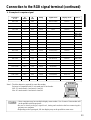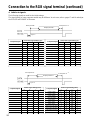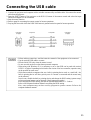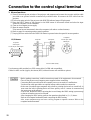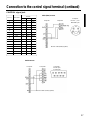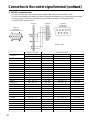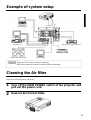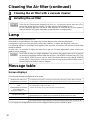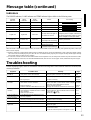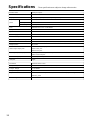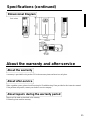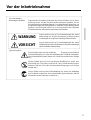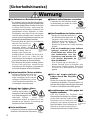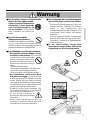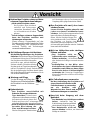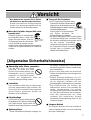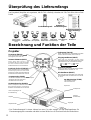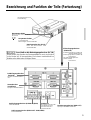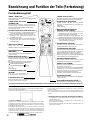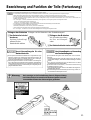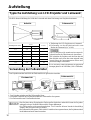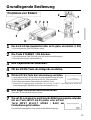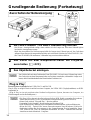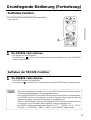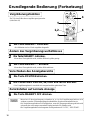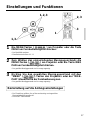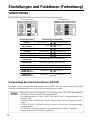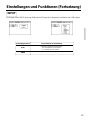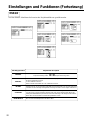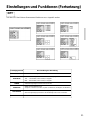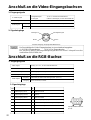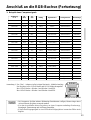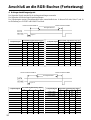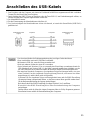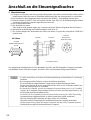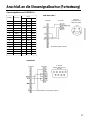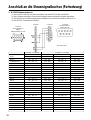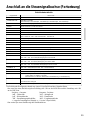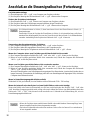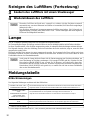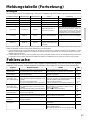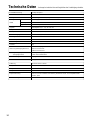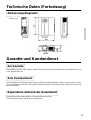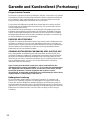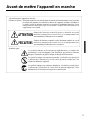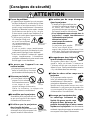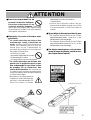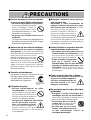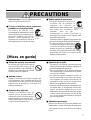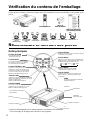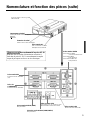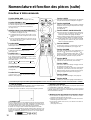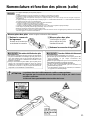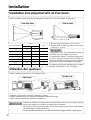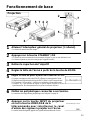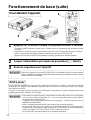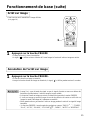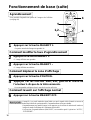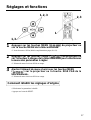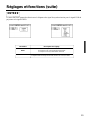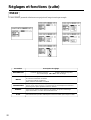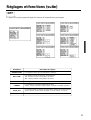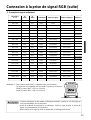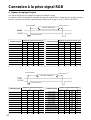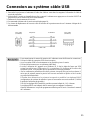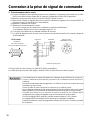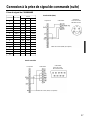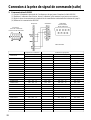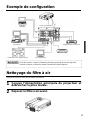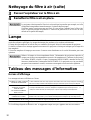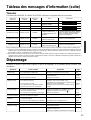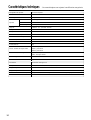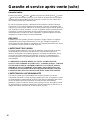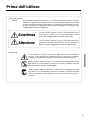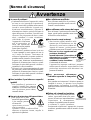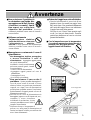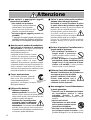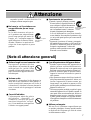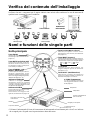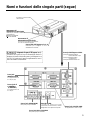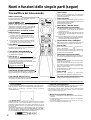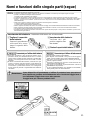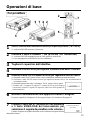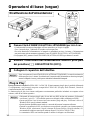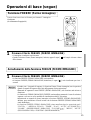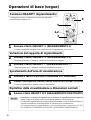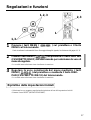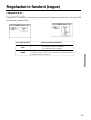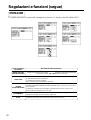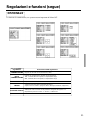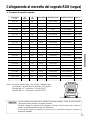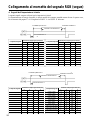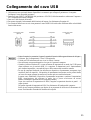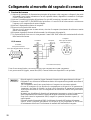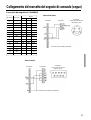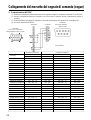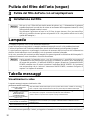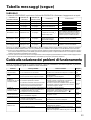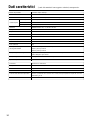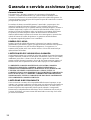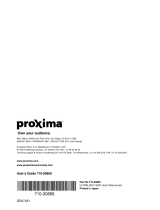Proxima ASA DP6850 Benutzerhandbuch
- Kategorie
- Datenprojektoren
- Typ
- Benutzerhandbuch
Seite wird geladen ...
Seite wird geladen ...
Seite wird geladen ...
Seite wird geladen ...
Seite wird geladen ...
Seite wird geladen ...
Seite wird geladen ...
Seite wird geladen ...
Seite wird geladen ...
Seite wird geladen ...
Seite wird geladen ...
Seite wird geladen ...
Seite wird geladen ...
Seite wird geladen ...
Seite wird geladen ...
Seite wird geladen ...
Seite wird geladen ...
Seite wird geladen ...
Seite wird geladen ...
Seite wird geladen ...
Seite wird geladen ...
Seite wird geladen ...
Seite wird geladen ...
Seite wird geladen ...
Seite wird geladen ...
Seite wird geladen ...
Seite wird geladen ...
Seite wird geladen ...
Seite wird geladen ...
Seite wird geladen ...
Seite wird geladen ...
Seite wird geladen ...
Seite wird geladen ...
Seite wird geladen ...
Seite wird geladen ...
Seite wird geladen ...

1
Desktop-Projektor
Modell
DP6850
BEDIENUNGSANLEITUNG
Herzlichen Glückwunsch zum Kauf dieses Desktop-Projektors von PROXIMA. Bitte lesen Sie
diese Bedienungsanleitung zugunsten der korrekten Bedienung aufmerksam. Bewahren Sie die
Anleitung anschließend für späteres Nachschlagen an einem sicheren Platz auf.
Kurzbeschreibung
Der DP6850 ist hell genug zur Füllung eines Raumes
und vielseitig genug zur Erfüllung ihrer hohen
Ansprüche. Die hervorragende Bildqualität und
fortschrittlichen Videoleistungen machen das Gerät
zu einem zuverlässigen Werkzeug für Klassenzimmer
und Konferenzräume.
Merkmale
(1) Digitale Tr a p e z korrektur macht es leicht, ein
R e ch t e ckbild zu projizieren und erlaubt mehr
Aufstellungsmöglichkeiten
(2) Das helle Bild ist ideal für Klassenzimmer und
Konferenzräume
(3) E chte XGA (1024 x 768) Auflösung und Fit-to-
View Anzeige von VGA (640 x 480) durch SXGA
(1280 x 1024) unterstützt volle Bildschirmbilder
von PCs und Macintosh-Computers
(4) F l ex i ble Ansch l u ß m ö g l i c hkeiten mit Buch s e n
für bis zu zwei Computern und USB-Maus
(5) Qualitativ hoch w e rt i ge Videoleistung mit Bild-
in-Bild und Unterstützung für die meisten
Videoformate
(6) Motorzoom und -fokussierung bieten
F l exibilität bei der Pro j e k t o r a u f s t e l l u n g ,
während Digitalzoom Nahdar s t e l l u n g en vo n
ausgewählten Bildgegenständen erlaubt
Inhalt Seite
Vor der Inbetriebnahme 3
Überprüfung des Lieferumfangs 8
Bezeichnung und Funktion der Teile 8
Aufstellung 12
Grundlegende Bedienung 13
Einstellungen und Funktionen 17
Anschluß an die
Video-Eingangsbuchsen 22
Anschluß an die RGB-Buchse 22
Anschließen des USB-Kabels 25
Anschluß an die Steuersignalbuchse 26
Systemübersicht (Beispiel) 31
Reinigen des Luftfilters 31
Lampe 32
Meldungstabelle 32
Fehlersuche 33
Technische Daten 34
Garantie und Kundendienst 35
Seite wird geladen ...

3
<Vor dem Betrieb>
Bedeutung der Symbole Zugunsten der korrekten Bedienung des Geräts befinden sich in dieser
Anleitung sowie auf dem Projektor selbst bestimmte Symbole, die auf
Sicherheitsrisiken und entsprechende Vorsichtsmaßregeln hinweisen, um
Körperverletzungen und Sachschäden zu vermeiden. Die Bedeutung dieser
Symbole ist nachfolgend erklärt. Es ist wichtig, daß Sie die folgenden
Sicherheitshinweise aufmerksam durchlesen und verstehen.
WARNUNG
Dieses Symbol weist auf Vorsichtsmaßregeln hin, deren
Mißachtung bei falscher Bedienung zu körperlichen
Verletzungen mit möglicher Todesfolge führen können.
VORSICHT
Dieses Symbol weist auf Vorsichtsmaßregeln hin, deren
Mißachtung bei falscher Bedienung zu Personenverletzungen
oder Sachschäden führen können.
Typische Symbole
Dieses Symbol weist auf eine zusätzliche Warnung (einschließlich
Vorsichtsmaßregeln) hin, wobei eine Abbildung den Textinhalt verdeutlicht.
(Das linksstehende Symbol deutet auf Gefahr durch elektrische Schläge
hin.)
Dieses Symbol weist auf eine unzulässige Handlung hin, wobei eine
Abbildung den Textinhalt verdeutlicht. (Das linksstehende Symbol
bedeutet, daß das Gerät oder eine bestimmte Baugruppe nicht zerlegt
werden darf.)
Dieses Symbol weist auf eine Pflichthandlung hin, wobei eine Abbildung
den Textinhalt verdeutlicht. (Das linksstehende Symbol bedeutet, daß der
Netzstecker aus der Steckdose zu ziehen ist.)
Vor der Inbetriebnahme

4
■ Bei Auftreten von Betriebsstörungen
•
Bei fremden Gerüchen oder Rauchentwicklung
kann eine Fortsetzung des Betriebs zu Bränden oder
elektrischen Schlägen führen. Schalten Sie das Gerät
in diesem Fall sofort aus, und ziehen den
Netzstecker aus der Steckdose. Wenden Sie sich
anschließend zwecks Reparatur an Ihren
F a c h h ä n d l e r, wenn kein Rauch oder fremde
Gerüche mehr vorhanden sind. Versuchen Sie
niemals das Gerät eigenhändig zu reparieren, um
bestehende Sicherheitsrisikenzu vermeiden.
•
Wenn kein Bild oder kein Ton vorhanden ist,
oder der Ton verzerrt ist,
sollte der Projektor nicht
verwendet werden. Eine
Fortsetzung des Betriebs in
diesem Zustand kann zu
Bränden oder elektrischen
Schlägen führen. Schalten Sie das Gerät in
diesem Fall sofort aus, ziehen Sie den
Netzstecker aus der Steckdose, und wenden Sie
sich zwecks Reparatur an Ihren Fachhändler.
•
Falls Wasser in den Projektor eindringt, schalten
Sie das Gerät sofort aus, ziehen Sie den
Netzstecker aus der Steckdose, und wenden Sie
sich zwecks Reparatur an Ihren Fachhändler.
■ N i c ht auf unstabilen Flächen aufstellen.
•
Stellen Sie den Projektor nicht auf
unstabilen Flächen, wie z.B. auf
einem wackeligen Gerüst, oder auf
schrägen Unterböden auf, da das
Gerät hierduch herunterfallen und
Verletzungen verursachen kann.
■ Niemals das Gehäuse öffnen.
•
Ö ffnen Sie niemals das
Gehäuse des Projektors. Im
Inneren des Gehäuses befinden
sich Hochspannungsteile, die
elektrische Schläge
verursachen können. Wenden Sie sich zur
Inspektion der Bauteile, Einstellung und
Reparatur an Ihren Fachhändler.
■ Nicht modifizieren.
Der Projektor darf nicht baulich verändert werden,
da hierbei die Gefahr elektrischer Schläge besteht.
■ Niemals im Badezimmer verwenden.
Verwenden Sie den Projektor niemals
im Badezimmer, da hierbei die Gefahr
elektrischer Schläge besteht.
■ Keine Fremdkörper ins Gehäuse steck e n .
•
Stecken Sie keine Metallobjekte in
die Belüftungsöffnungen usw. des
Projektors, und achten Sie darauf,
daß keine derartigen Objekte ins
Gehäuse fallen, da hierdurch
Brände und elektrische Schläge entstehen
können.
•
Falls ein Fremdkörper in das Gehäuse
gelangt, schalten Sie das
Gerät sofo rt aus, ziehen Sie
den Netzstecker aus der
S t e ck d o s e , und wenden Sie
s i c h zwecks Reparatur an
Ihren Fachhändler.
Eine Fortsetzung des Betriebs in
diesem Zustand kann zu Bränden oder
elektrischen Schlägen führen. Besondere
Vorsicht ist in Haushalten mit Kindern
geboten.
■ N i c ht bei einge s ch a l t e t e r
Lampe durch das Objektiv
schauen.
Blicken Sie niemals bei eingeschalteter
Lampe durch das Objektiv. Das extrem helle Licht
kann das Sehvermögen beeinträchtigen. Besondere
Vorsicht ist in Haushalten mit Kindern geboten.
■ E rs ch ü t t e r u n g en und Stöße ge gen den
P r ojektor vermeiden.
Falls das Gehäuse des Projektors durch
Herunterfallen beschädigt wird, schalten
Sie das Gerät sofort aus, ziehen Sie den
Netzstecker aus der Steckdose, und
wenden Sie sich zwecks Reparatur an
Ihren Fachhändler. Eine Fortsetzung des
Betriebs in diesem Zustand kann zu
Bränden oder elektrischen Schlägen führen.
Den Netzstecker
aus der Steckdose
z i e h e n .
Den Netzstecke
aus der Steckdos
z i e h e n .
Den Netzstecke
aus der Steckdos
z i e h e n .
G e f a h r
e l e k t r i s c h e r
S c h l ä g e
Nicht
zerlegen.
Nicht
zerlegen.
Nicht in der Nähe von
Wasser verwenden.
[Sicherheitshinweise]
Warnung

■
Den Projektor niemals in einen Behälter
stellen, der Flüssigkeit enthält.
Stellen Sie niemals Blumenva s e n ,
B l u m e n t ö p f e, Tassen, Ko s m e t i k a
oder Flüssigkeiten jeglicher Art
auf den Pro j e k t o r. Ein Ve r s c h ü t t e n
kann zu Bränden oder elektrischen Schlägen
führen.
■ Nur mit der korrekten
Netzspannung betreiben.
Betreiben Sie den Projektor ausschließlich
mit der vorgeschriebenen Netzspannung. Ein
Anschluß an andere Netzversorgungsquellen kann zu
Bränden oder elektrischen Schlägen führen.
■ Das Netzkabel vorsichtig handhaben.
•
Das Netzkabel nicht besch ä d i g en, kürze n ,
modifizieren oder knick e n . Das
N e t z k a b e l
niemals erhitzen, daran ziehen oder
schwere Gegenstände darauf stellen.
Derartige Handlungen können zu
Bränden oder elektrischen Schlägen
führen.
• Nicht am Netzkabel ziehen.
•
Keine schweren Gegenstände auf das Kabel stellen.
• Das Kabel vor Beschädigung schützen.
• Nicht in der Nähe von Heizkörpern verlegen.
•
Das Netzkabel nicht unter dem
P rojektor verlegen. Hierdurch können
Brände oder elektrischen Schläge verursacht
werden. Ebenso sollte das Kabel nicht durch
einen Teppich oder dergleichen verdeckt werden,
da versehentlich schwere Gegenstände auf das
verdeckte Kabel gestellt werden könnten.
•
Wenden Sie sich an Ihren Fachhändler, falls
das Netzkabel beschädigt ist (freiliegende
oder gebrochene Kabeladern usw. ) ,
da eine Weiterverwendung zu
Bränden oder elektrischen Schlägen
führen kann.
•
Darauf achten, daß der Netzstecker nicht
verstaubt ist und durch Einschieben einer
Messerklinge auf Lockerung überprüfen.
■
Den Lasterstrahl des Fernbedienu n g s t e i l s
n i c ht auf die Au gen von Pe r sonen rich t e n .
•
Aus dem Fernbedienungsteil geht ein
Laserstrahl aus. Schauen Sie niemals
direkt in das Laserfenster des
Fernbedienungsteils, und richten Sie den
Laserstrahl nicht direkt auf andere
Personen.
Auf die Augen treffende Laserstrahlen
können das Sehvermögen gefährden.
Besondere Vorsicht ist in Haushalten mit
Kindern geboten.
■
Da bei einge s c halteter Lampe hohe
Temperaturen erzeugt werden, dürfen keine
Gegenstände vor die Linse gelegt werden.
5
Laserstrahlfenster
Warnung

6
■
N i c ht auf den Projektor setzen und keine
s chweren Gegenstände darauf abl e ge n .
•
N i c ht auf den Projektor setzen.
Der Projektor kann hierdurch
umfallen und Ve r l e t z u n g e n
verursachen. Besondere Vorsicht
ist in Haushalten mit Kindern
geboten.
•
D u rch Au f l e gen schwerer Gege n s t ä n d e
kann der Projektor umfallen und
Ve r l e t z u n g en verurs a ch e n .
Wenn schwere Gegenstände auf den
Projektor gestellt werden, besteht die Gefahr
des Umkippens oder Herunterfallens,
wodurch Unfälle mit Ve r l e t z u n g e n
verursacht werden können.
■
Die Belüftungsöffnu n g en nicht bl o ck i e r e n .
Die Belüftungsöffnu n gen des Pro j e k t o rs
freihalten.Ein Blockieren dieser Öffnungen kann
zu Brandentwicklung durch Überhitzen führen.
Den Projektor nicht auf die Seite stellen
und nicht in enge, schlecht belüftete
Nischen schieben. Weiterhin sollte der
Projektor nicht auf Teppichen abgestellt
oder mit Tischdecken o. dergl. verdeckt werden.
Bei der Aufstellung des Projektors darauf achten,
daß die Belüftungsöffnungen mindestens 30 cm
von der Wand entfernt sind.
■ Wartung und Pflege
Vor der Wartung und Pflege des
Projektors aus Sicherheitsgründen
das Netzkabel von der Steckdose
t r e n n e n .
■ Batteriebetrieb
•
Den Projektor aussch l i e ß l i c h mit
Batterien des vo r g e s ch r i e b e n e n
Typs betreiben.
Niemals neue
zusammen mit alten Batterien einlegen,
da Batterien hierdurch platzen und
Brände auslösen oder Verletzungen durch
auslaufende Batteriesäure verursachen können.
•
Beim Einlegen der Batterien auf die
korrekte Au s r i c htung der
Plus- und Minuspole ach t e n .
Falsches Einlegen der Batterien kann
zu Verletzungen oder zur Verschmutzung der
Umgebung durch giftige Batteriesäure führen.
■ Den Projektor alle zwei Jahre innen
säubern lassen.
Lassen Sie den Projektor etwa alle zwei
Jahre von einem Fa c hhändler innen
s ä u b e r n . Im Projektor angesammelter Staub
kann zu Bränden oder Betriebsstörungen
führen, falls der Projektor längere Zeit
nicht gesäubert wurde. Durch Säubern
des Projektor vor Beginn einer
luftfeuchten Jahreszeit (Regenzeit o. dergl.) lassen
sich besonders gute Ergebnisse erzielen. Auskünfte
hierzu erteilt der Fachhandel.
■ Nicht an luftfeuchten oder staubigen
Plätzen aufstellen.
•
Den Projektor nicht an
l u f t fe u chten oder staubige n
P l ä t zen aufstellen, da hierdurch Brände
oder elektrische Schläge verursacht werden
können.
•
Au f s t e l l p l ä t z e in der Nähe einer
Ko chstelle oder eines Luftbefe u ch t e rs
vermeiden sowie Plätze, an denen ölige r
R a u c h oder hohen Luftfe u ch t i g k e i t
vorhanden ist. Derartige Umgebungen
können Brände oder elektrische Schläge
verursachen.
■ Die Fußrollenbremse verwenden.
Bei der Aufstellung des Pro j e k t o rs auf
einem Stand mit F u ß rollen ist die
F u ß rollenbremse zu verwenden,
um ein Umfallen oder
We g r u t s chen des Stands und möglich e
Pe rs o n e nv e r l e t z u n g en zu vermeiden.
■ Vo rs i c ht beim Umgang mit dem
N e t z k a b e l .
•
Das Netzkabel von Heizkörpern entfe r n t
halten.
Andernfalls kann die
Kabelisolierung schmelzen und Brände
oder elektrische Schläge die Folge sein.
•
Den Netzstecker nicht mit
nassen Händen berühren, um elektrische
Schläge zu vermeiden.
Vorsicht
Den Netzstecker
aus der Steckdose
z i e h e n .

7
■ Übermäßig heiße Plätze vermeiden.
Den Projektor nicht an Plätzen
aufstellen, an denen das Gerät
direkter Sonnenbestrahlung oder
Wärmequellen, wie z.B. einem Herd,
ausgesetzt ist. Andernfalls können
Gehäuse und Innenbauteile durch die
Hitzeeinwirkung beschädigt werden.
■ Lautstärke
Die Lautstärke aus Rücksicht auf andere Leute
auf einen angemessenen Pegel einstellen. Bei
Nacht sollte die Lautstärke niedrig eingestellt
und die Fenster geschlossen werden, um
Nachbarn nicht zu verärgern.
■ Objektivpflege
Das Objektiv mit einem handelsüblichen
Reinigungstuch (für Objektive, Brillengläser
u s w.) sauber wischen. Darauf achten, das
Objektiv nicht mit harten Objekten zu verkratzen.
■ Gehäusepflege
•
Durch Abwischen mit flüchtigen Lösungen, wie
z.B. Benzol, Verdünner usw., kann sich das aus
K u n s t s t o ff bestehende Gehäuse verfärben oder
der Lack abblättern.
•
Bitte vor dem Abwischen mit chemischen
Mitteln die aufgedruckten Anweisungen lesen
und befolgen.
•
Niemals flüchtigen Substanzen (wie z.B.
Insektenschutzmittel) auf das Gehäuse sprühen,
um ein mögliches Verfärben oder eine
Beschädigung der Lackierung usw. zu vermeiden.
•
Zum Sauberwischen von Gehäuse und
Bedienfeld ein weiches Tuch verwenden. Bei
starker Verschmutzung eine neutrale
Reinigungslösung mit Wasser verdünnen und
ein Tuch darin anfeuchten und auswringen.
Nach dem Sauberwischen mit einem
trockenen Tuch nachwischen. Niemals
unverdünnte Reinigungslösung direkt auf das
Gehäuse auftragen.
■ Längerer Betrieb
Bei längerem Betrieb sollten zwischendurch
Pausen eingelegt werden, um einer Ermüdung
der Augen vorzubeugen.
Vorsicht
•
Den Netzstecker niemals durch Ziehen
am Kabel von der Steckdose trennen.
Brände oder elektrische Schläge ausgelöst
werden. Den Netzstecker deshalb stets am
Stecker haltend aus der Steckdose ziehen.
■ Wenn der Projektor längere Zeit nicht
benutzt wird:
Wird der Projektor, z.B. aufgrund einer
bevorstehenden Reise o. dergl., über
längere Zeit nicht benutzt, sollte aus
Sicherheitsgründen der Netzstecker
aus der Steckdose gezogen werden.
Darüber hinaus sollte der Objektivdeckel angesetzt
werden, um die Objektivoberfläche vor Kratzern zu
s c h ü t z e n .
■ Transport des Projektors
•
Beim Transport des Projektors immer
sicherstellen, daß der Objektivdeckel
aufgesetzt ist, der Netzstecker aus der
Steckdose gezogen ist und alle externen
Anschlüsse abgetrennt sind.
Den Projektor vor Erschütterungen
und Stößen bewahren, um
Betriebsstörungen zu vermeiden.
•
Bei einer Aufstellung im Freien, ist der Projektor
vor Nässe durch Regen usw. zu schützen. Sollte
der Projektor versehentlich naß werden, muß er
vor der weiteren Ve r w e n d u n g
vollständig trocken gewischt werden.
Ein fortgesetzter Betrieb im nassen
Zustand kann zu Bränden oder
elektrischen Schlägen führen.
[Allgemeine Sicherheitshinweise]
Den Netzstecker
aus der Steckdose
z i e h e n .
Den Netzstecker
aus der Steckdose
z i e h e n .

8
Überprüfung des Lieferumfangs
Den Kartoninhalt überprüfen und vergewissern, daß alle Teile vollständig vorhanden sind. Falls Teile fehlen, bitte an Ihren
Fachhändler wenden.
• Das Fernbedienungsteil in einem Abstand von etwa 5 m oder weniger vor dem Empfangsfenster für
Fernsteuerungssignale verwenden und dabei in einem Winkel von 30 Grad nach links und rechts halten.
Projektor
Bereitschafts-/Ein-Taste (STANDY/ON)
Diese Taste dient zum Ein- und Ausschalten der
Netzversorgung. Nach dem Ausschalten
befindet sich Projektor im Bereitschaftsmodus.
Einzelheiten hierzu enthält die Seite 13 und 14.
Stummschaltttaste (MUTE)
Diese Taste dient zum Ein- und
Ausschalten des Tons. Zum Ausschalten
des Tons einmal drücken und zum
Wiedereinschalten noch einmal drücken.
Zoomtaste (ZOOM)
Diese Taste dient zum Einstellen
der Bildgröße (siehe Seite 13).
Die Betriebsanzeige (POWER)
Dieses Lämpchen leuchtet oder blinkt im
Bereitschaftsmodus und während des
Betriebs. Einzelheiten hierzu auf Seite 33.
Temperatur-Warnleuchte (TEMP)
Blinkt, wenn der Ventilator versagt.
Einzelheiten hierzu auf Seite 33.
Infrarotempfänger für
Fernbedienung
Objektiv
Objektivdeckel
Lautsprecher
Gebläse
(Einlaßseite)
Gebläse
(Auslaßseite)
Tragegriff
Projektor Fernbedienungsteil
Batterien für
Fernbedienungsteil
Bedienungsanleitung
(diese Anleitung)
Lautsprecher
Rückstelltaste (RESET)
Diese Taste dient zum Rückstellen auf die werksseitig
voreingestellten Werte. Einzelheiten hierzu auf Seite 10.
17. 25. 26.
Lampenanzeige (LAMP)
Leuchtet oder blinkt, wenn die Temperatur im Projektor
ansteigt oder die Lampe nicht brennt.
Einzelheiten hierzu auf Seite 33.
Eingangswahltaste (INPUT)
Diese Taste zum Umschalten auf eine andere
Eingangsquelle drücken. Die Eingangsquelle wechselt bei
jedem Tastendruck in der nachstehenden Reihenfolge:
Menütaste (MENU)
Diese Taste dient zum Abrufen des Menübilds.
Einzelheiten hierzu auf Seite 17 - 21.
Fokustaste (FOCUS)
Diese Taste dient zum Scharfstellen des Bilds
auf der Leinwand stellen (siehe Seite 13).
RGB1 RGB2 VIDEO
Bezeichnung und Funktion der Teile
Netzkabel × 3 110V-USA
220V-Grofßbritannien,
Europa
3 - S t e c k e r
V i d e o / A u d i o - k a b e l
RGB-Kabel
(15-15 pin M/M)
Mac-Adapter
mit DIP-Schalter
S - V i d e o - K a b e l
(S-Video DIN-mini 4pin)
S t e r e o - M i n i b u c h s e -
K a b l e
Mauskabel × 3

9
Bezeichnung und Funktion der Teile (Fortsetzung)
Videoeingangsbuchse
(VIDEO IN)
S-Video-Eingangsbuchse (S-VIDEO IN)
Vierpolige DIN-Minibuchse
Video-Eingangsbuchse (VIDEO IN)
RCA-Buchse
L/R-Audio-Eingangsbuchse
(AUDIO L/R IN)
RCA-Buchse
Netzeingangsbuchse (AC IN)
Dient zum Anschließen des
Zusatznetzkabels.
RGB-Eingangsbuchse
(RGB IN)
15polige D-sub-Halbformatbuchse
(1/2)
Steuerbuchse
(CONTROL)
15polige D-sub-Halbformatbuchse
Audioausgangsbuchse (AUDIO OUT - RGB/VIDEO)
Stereo-Minibuchse
Audioeingangsbuchse (AUDIO IN)(RGB)
Stereo-Minibuchse
RGB-Ausgangsbuchse (RGB OUT)
15polige D-sub-Halbformatbuchse
U S B - b u c h s e
Der Mauscursor kann über
Fernbedienung durch
Anschluß eines PCs
gesteuert werden.
Anschluß an die Netzeingangsbuchse (AC IN)
Darauf achten, den Stecker des Zusatznetzkabels so weit wie möglich
in die Buchse AC IN einzuschieben. Ein lockerer Anschluß kann zu
Bränden oder elektrischen Schlägen führen.
Infrarotempfänger für
Fernbedienung
Hauptnetzschalter
Sicherheitsschlitz
Mit Kensington-Schloß verwenden
Hauptnetzschalter
Dient zum Ein- und Ausschalten
des Geräts
: OFF
: ON

10
Bezeichnung und Funktion der Teile (Fortsetzung)
Fernbedienungsteil
Fokustaste (FOCUS)
Diese Taste dient zum Scharfstellen des Bilds
auf der Leinwand (siehe Seite 13).
Zoomtaste (ZOOM)
Diese Taste dient zum Einstellen der Bildgröße
(siehe Seite 13).
Standbildtaste (FREEZE)
Zum Ein- und Ausschalten der Festhalten-
Funktion (Standbild).
(Siehe Seite 15)
Automatikmodustaste (AUTO)
*3
Zum Ausführen der automatischen Einstellung.
Vergrößerungstaste
(MAGNIFY)
Dient zum Vergrößern des gezeigten Bildes.
(Siehe Seite 16)
Bild-in-Bild-Taste (P IN P)
*2
Zum Einschalten der Bild-in-Bild Funktion
(Zeigt ein kleines Videosignalbild im RGB-
Signal).
Bei jedem Tastendruck wird der Betrieb in
der folgenden Reihenfolge umgeschaltet:
(1) Kleiner Nebenbildschirm
(2) Großer Nebenbildschirm (3) Aus.
(1)
∼
(3)
(Siehe Seite 20)
Schwarzabtastung-Taste
(BLANK)
Zum Ein- und Ausschalten der
Schwarzabtasteung. (Siehe Seite 20)
*3
Auto-Einstellfunktion
Der Projektor stellt automatisch 4 Punkte ein (V.POSIT, H.POSIT,
H.PHASE, H.SIZE)
Wenn Sie AUTO wählen (den Cursor aus der manuellen Bedienposition
nach rechts bewegen), erscheint das AUTO-Bestätigungsmenü wie unten
gezeigt.
VIDEO-, RGB-Taste
Diese Taste dient zum Wählen der Eingangsquelle
(siehe Seite 13, 19).
Bereitschafts-/Ein-Taste
(STANDY/ON)
Diese Taste dient zum Ein- und Ausschalten der
Netzversorgung. 1 Sekunde oder länger drücken, um
das Gerät auszuschalten (auf Bereitschaftsbetrieb).
(Siehe Seite 13 und 14)
Position-Taste (POSITION)
Position drücken, und dann das Maus-Diskpad
verwenden, um die Bildposition zu verschieben (nur
RGB-Modus)
(Siehe Seite 16)
Steuerfläche (DISK PAD) / LINKE MAUS-Taste
(1) Dient zum Wählen von Menügegenständen
nach Abruf des Menüs (siehe Seite 16-18).
(2) Wenn das Menü nicht erscheint, sind die Shift-
Funktion und Links-Klick-Funktion der
Computermaus aktiv.
(3) Nach dem Drücken der Taste POSITION kann
das Bild nach oben, unten, links und rechts
bewegt werden.
Menü-Taste (MENU)
Dient zum Ein- und Ausschalten der
Bildschirmanzeige. (Siehe Seite 17 - 21).
Stummschaltttaste (MUTE)
Diese Taste schaltet den Ton stumm. (Zum
Annullieren die Taste PLAY erneut drücken.)
Lautstärketaste (VOLUME)
Diese Taste dient zum Einstellen der Lautstärke des
Tons. Ein Drücken der Plusttaste [ ] erhöht und ein
Drücken der Minustaste ( ) senkt die Lautstärke.
Wenn kein Videosignaleingang vorhanden ist, ist
Betrieb nicht möglich, wenn das Eingangsvideosignal
außerhalb des Synchronisationsbereiches ist.
LASER-Taste (LASER)
Diese Taste dient zum Ein- und Ausschalten des Laserstrahls.
Siehe Seite 11 über Verwendung und Vorsichtsmaßregeln.
Mausrückstell-/Rechtstaste
(MOUSE / RESET RIGHT)
(1)
Funktioniert bei angezeigtem Menü als
Rückstelltaste. Diese Taste drücken, um zu den
Anfangseinstellungen zurückzukehren.
(2)
Dient zum Anklicken der rechten Maustaste, wenn
das Menü nicht angezeigt ist (siehe Seite 25, 26).
(3)
Wenn diese Taste nach dem Rollen des Bildes mit
POSITION gedrückt wird, wird das Bild in
Ausgangsstellung zurückgestellt.
Zeituhr-Taste (TIMER)
Schaltet die Anzeige der Zeiteinstellung durch den Timer auf
dem Menü-Bildschirm Ein und Aus.
Der Timer wird nicht angezeigt, wenn “KEIN EINGANGSSIGNAL
ERKANNT” wird, wenn “SYNC LIEGT AUSSERHALB DES
BEREICHS” angezeigt wird oder während dem Austasten
(blanking) oder Einfrieren (freezing) des Bildschirms.
Siehe Seite 21 über die Methode zur Einstellung des Timers.
*1
POSITION Symbol
Wenn die POSITION-Taste gedrückt wird, erscheint das bewegliche Display-
Symbol unten rechts auf dem Bildschirm.
Während das Symbol angezeigt wird, können Sie die POSITION-Taste bedienen.
*2
“P in P” -Funktion.
Mit der P in P-Funktion werden Signale zu sowohl RGB als auch VIDEO
angelegt. Diese Funktion arbeitet nur, wenn das RGB-Signal gewählt ist.
Es gibt kein Display, wenn kein Signal vorhanden ist, und wenn das Signal
außerhalb des Sync-Bereichs ist.
Wenn Bild-in-Bild verwendet wird, wird Audio automatisch auf Video
umgeschaltet. Bei Bild-in-Bild kann der Toneingang automatisch durch
Drücken der Tasten VOL und VOL an der Fernbedienung
umgeschaltet werden, wobei der Audiobalken gezeigt wird und indem das
DISK-PAD während der Anzeige nach links und rechts verschoben wird.
*1
*1
*
Diese Funktionen sind nicht in Betrieb, während die anfängliche Bildschirmmeldung “KEIN EINGANG ERKANNT” oder “SYNC LIEGT AUSSERHALB DES BEREICHS” angezeigt wird.
*
*
*
*
*
*
*
*
*
*4
*4
Bedienungsweise des “Disk Pad” (kreisförmige Schaltfläche)
• Zum Bewegen und Auswählen kippen Sie das “Disk Pad” in die
gewünschte Richtung.
• Drücken Sie die “Disk Pad” - Schaltfläche ein, um die Funktion der
linken Maustaste auszuführen.
• Ein Mauskabel wird benötigt, wenn eine Maus verwendet werden soll.
(Siehe Seite 26 und 27.)

11
Bezeichnung und Funktion der Teile (Fortsetzung)
Einlegen der Batterien Einlegen von R06-Batterien in das Fernbedienungsteil
Der Laserzeiger an der Fernbedienung dient als Zeigevorrichtung.
und richten Sie den Laserstrahl nicht direkt auf andere Personen.
Laserstrahlen können das Sehvermögen gefährden.
Warnung
1
Den Batteriefach d e ck e l
abnehmen.
Drücken Sie den Knopf,
während Sie den
Batteriedeckel anheben.
2Einlegen der Batterien
Auf die korrekte Ausrichtung
der Plus- und Minuspole
a c h t e n .
3
Den Batteriefach d e ckel wieder anbringe n .
Vo rs i ch t s m a ß r e geln für den
Batteriebetrieb
•
Den Projektor ausschließlich mit Batterien des vorgeschriebenen Typs
betreiben. Niemals neue zusammen mit alten Batterien einlegen, da
Batterien hierdurch platzen und Brände auslösen oder Verletzungen
durch auslaufende Batteriesäure verursachen können.
•
Beim Einlegen der Batterien auf die korrekte Ausrichtung der
Plus- und Minuspole entsprechend den Symbolen im Batteriefach
achten.Falsches Einlegen kann zum Auslaufen der Batterien und
zu Verletzungen oder zur Verschmutzung der Umgebung durch
giftige Batteriesäure führen.
Vo rs i ch t s m a ß r e g eln zur Ve r w e n d u n g
des Fernbedienu n g s t e i l s
•
Das Fernbedienungsteil nicht fallenlassen und vor Stößen
schützen.
•
Das Fernbedienungsteil nicht naß werden lassen oder auf einer
nassen Fläche ablegen, da hierdurch Funktionsstörungen auftreten
können.
•
Bei längerer Nichtbenutzung die Batterien aus dem
Fernbedienungsteil herausnehmen.
•
Die Batterien austauschen, wenn die Fernsteuerung
zunehmend schwerer wird.
•
Das Fernbedienungsteil nicht in der Nähe des Projektor-
Kühlgebläses ablegen.
•
Das Fernbedienungsteil bei Funktionsstörungen nicht zerlegen, sondern von
einer Kundendienstwerkstatt reparieren lassen.
• Die automatische Einstellung kann bis zu 30 Sekunden in Anspruch nehmen.
• Auto-Einstellung arbeitet möglicherweise in bestimmten Situationen nicht korrekt, je nach angeschlossenem Computer und Signal.
• Immer sicherstellen, daß die Bilder auf Vollgröße ausgedehnt werden, wenn Bilder mit niedriger Auflösung gezeigt werden.
• Nach der Auto-Einstellung kann das Bild in manchen Fällen aufgrund der automatischen Einstellung des Signalpegels leicht dunkel erscheinen.
• Auto-Einstellung kann nicht ausgeführt werden, wenn die anfängliche Anzeige “NO INPUT IS DETECTED” oder “SYNC IS OUT OF RANGE” bei
FREEZE oder MAGNIFY ist.
• Die “Auto Adjust” - Funktion (automatische Nachstellung) wird ausgeführt, wenn folgende Operationen durchgeführt werden.
1.Wenn die Art des Eingangssignals geändert wird.
2.Wenn die “Auto Adjust” (AUTO) - Taste gedrückt wird.
• Die Meldung AUTO IN PROGRESS erscheint während der automatischen Nachstellung auf dem Bildschirm.
• Die Bildschirmanzeige kann während der automatischen
Nachstellung unterbrochen werden. Dies ist jedoch keine Fehlfunktion.
• Nur die Ports RGB1 oder RGB2 können für das Eingangssignal verwendet werden.
• Die “Auto Adjust” - Funktion kann auch mit den Bedienungstasten am Hauptgerät ausgefährt werden.

12
Aufstellung
Typische Aufstellung von LCD-Projektor und Leinwand
Verwendung der Fußversteller
a. Entfernung des LCD-Projektors zur Leinwand
b.Entfernung von der Objektivmitte bis zum
Boden der Leinwand (a,b: +/-10%)
Die in der linken Tabelle angegebenen Projektionsent
fernungen gelten für das Vollformat (1,024 × 7 6 8 P u n k t e ) .
Der LCD-Projektor sollte normalerweise waagerecht
aufgestellt werden (die Füße können noch oben weisen).
Ein Aufstellen des Projektors auf der Seite oder mit
dem Objektiv nach oben oder unten weisend kann
zum Anstieg der Innentemperatur führen und
Betriebsstörungen verursachen.
Mit Hilfe dieser Abbildung die Größe der Leinwand und deren Entfernung zum Projektor bestimmen.
• Den Projektor beim Freigeben der Fußversteller festhalten; andernfalls kann der Projektor
umkippen oder auf die Hand fallen und die Finger abklemmen.
• Die Fußversteller nicht gewaltsam drehen. Die Versteller können hierdurch beschädigt
werden, oder die Sperre löst sich wieder.
• Die Fußversteller fest sperren. Falls sich die Versteller schwer sperren lassen, den Projektionswinkel
leicht ändern und noch einmal versuchen.
Den Projektionswinkel mit Hilfe der Fußversteller wie gewünscht einstellen.
1. Den Projektor anheben und die Fußversteller lösen.
2. Nach dem Einstellen des Projektionswinkels die Fußversteller fest sperren.
3. Die Fußversteller zum Feineinstellen drehen.
Leinwand
Aufsicht
Seitenansicht
Objektivmitte
Frontansicht
Fußversteller
Seitenansicht
Variabel im Bereich von ca. 0° bis 9°
Bilddiagonale (Zoll)
Minimal
a
Maximal
b (cm)
1,0 1,4 1,9 3
1,5 2,2 2,9 4
2,0 2,9 3,8 6
2,5 3,7 4,9 7
3,0 4,5 5,9 9
3,8 5,6 7,2 11
5,0 7,4 9,8 15
a (m)

13
Grundlegende Bedienung
Projizieren von Bildern
2
4
5
7
2
3
5
47
1
1
Das Gerät mit dem Hauptnetzschalter am Projektor einschalten [ I: ON].
• Die Betriebsanzeige (POWER) leuchtet orange.
2
Die Taste STANDBY / ON drücken.
• Die Betriebsanzeige (POWER) blinkt grün und leuchtet anschließend grün.
• Grünes Blinken zeigt die Aufwärmphase an.
3
Den Objektivdeckel abnehmen.
4
Mit der ZOOM-Taste die Bildgröße einstellen.
5
Mit der FOCUS-Taste die Fokussierung einstellen.
(1)
Durch Drücken der FOCUS-Taste erscheint die rechts dargestellte Anzeige im Display.
(2) Das Bild durch wiederholtes Drücken der FOCUS-Taste scharfstellen.
(3) Bei Drücken einer anderen Taste erscheint die Meldung “Focus”.
• (Wenn kein Eingangssignal vorhanden ist, so wird “FOKUS” nicht angezeigt, wenn das
Videoeingangssignal außerhalb des Synchronisationsbereiches ist.)
6
Das angeschlossene Gerät einschalten.
Siehe Seite 31 zum Anschluß externer Geräte.
7
Die auf die Leinwand zu projizierende Bildeingangsquelle entweder
mit der Taste INPUT am Projektor oder mit der
Taste INPUT SELECT (VIDEO / RGB) am
Fernbedienungsteil wählen.
Die gewählte Eingangsquelle wird am unteren rechten Bildrand angezeigt.
Beispiel: Leinwandanzeige

14
Ausschalten der Netzversorgung
Plug & Play
Grundlegende Bedienung (Fortsetzung)
1
Die Taste STANDBY / ON etwa 1 Sekunde lang drücken.
• Die Power - Anzeige blinkt orange, dann schaltet sich die Lampe aus. Etwa eine Sekunde später
leuchtet die Anzeigelampe orange.
•
Nach dem Ausschalten der Netzversorgung kühlt die Lampe etwa 1 Minute lang ab. Das Gerät kann
während dieser Dauer nicht ausgeschaltet werden, auch nicht durch Drücken der Taste STANDBY / ON.
• Die Taste STANDBY/ON mindestens 3 Sekunden lang zum Ausschalten drücken.
2
Das Gerät mit dem Hauptnetzschalter am Pro j e k t o r
ausschalten [ : OFF].
3
Den Objektivdeckel anbringen.
Das Gebläse läuft nach dem Drücken der Taste STANDBY / ON noch etwa 1 Minute lang weiter.
Das Gerät nicht mit dem Hauptnetzschalter am Projektor ausschalten, während die Lampe noch
brennt, da die Betriebslebendauer der Birne hierdurch verkürzt wird.
• Für Plug & Play das mit dem Projektor gelieferte RGB-Kabel verwenden. Bei anderen
Kabeln sind die Stifte (12) bis (15) mitunter nicht angeschlossen (gilt nur für RGB1).
• Dieses Gerät wird als “Plug-and-Play” - Monitor erkannt.
Verwenden Sie die Standard - Monitortreiber aus Windows 95/98.
• Diese Funktion kann, abhängig vom verwendeten Personalcomputer, nicht ausführbar sein.
• Wenn die DDC - Funktion auf einem Personalcomputer unter Windows 95/98 nicht
funktioniert, wählen Sie die Anzeigeart in der Systemsteuerung. Es wird empfohlen, Super
VGA 1024x768 (60-75Hz) als Anzeigeart auszuwählen. Die DDC - Funktion läuft nicht bei
Anschluss an einen Macintosh - Computer.
Dieser Projektor ist kompatibel mit VESA DDC 1 und DDC 2B.
Plug & Play ist möglich durch Anschluß an einen Computer, der VESA DDC (Displaykanaldaten) zu RGB1
kompatibel ist.
(Plug & Play ist ein mit peripherischen Geräten konfiguriertes System, darunter ein Computer, ein
Bildschirmgerät und ein Betriebssystem.)
1
1
3
2

15
Festhalten-Funktion
Grundlegende Bedienung (Fortsetzung)
1
Die FREEZE-Taste drücken.
• Das gezeigte Bild wird festgehalten.
• Die Markierung [ ] erscheint in der rechten unteren Ecke des Bildschirms, wenn die FREEZE-
Funktion eingeschaltet ist.
1
Die FREEZE-Taste drücken.
• Die FREEZE-Funktion wird aufgehoben.
• Die Markierung [ ] erscheint etwa 3 Sekunden lang, wenn die FREEZE-Funktion aufgehoben wird.
1
Diese Funktion dient zum Festhalten des gezeigten Bildes.
(siehe Seite 10)
Aufheben der FREEZE-Funktion
•
Wenn kein Eingangssignal vorhanden ist, so ist die FREEZE-Funktion nicht wirksam, wenn das
Videoeingangssignal außerhalb des Synchronisationsbereiches ist.
•
Durch Drücken der FREEZE-Taste wird die FREEZE-Funktion abwechselnd ein- und ausgeschaltet.
• Die FREEZE-Funktion wird aufgehoben, wenn die Eingangswahltaste gedrückt wird oder
wenn der zur Anzeige verwendete Displaymodus ds PC geändert wird.
• Wenn ein Standbildsignal angelegt wird, während die FREEZE-Funktion eingeschaltet ist,
vorsichtig sein, um zu verhindern, daß die FREEZE-Funktion aufgehoben wird.
•
Die FREEZE - Funktion wird abgeschaltet, sobald “FOCUS
+
/
–
”, “TIMER”, “P in P”, “AUTO ” ,
“BLANK”, “VOLUME ”, “MENU”, “MUTE” oder “POSITION” betätigt werden.

16
1
Die Taste MAGNIFY
+
drücken.
• Die Bildmitte wird ca. 2fach vergrößert dargestellt.
2
Die Taste MAGNIFY
+
d r ü ck e n .
• Wenn diese Taste gedrückt wird, wird das Bild noch größer gezeigt.
3
Die Taste MAGNIFY
–
drücken.
• Wenn diese Taste gedrückt wird, wird das Bild verkleinert.
4
Die Taste POSITION drücken.
5
Die Tasten DISK PAD auf, ab, links und rechts drücken.
• Der Vergrößerungsbereich verschiebt sich entsprechend der gedrückten Taste.
6
Die Taste MAGNIFY OFF drücken.
Vergrößerungsfunktion
Ändern des Vergrößerungsverhältnisses
Verschieben des Anzeigebereichs
Zurückstellen auf normale Anzeige
1,2
3
5
4
6
Ein Teil eines Bildes kann vergrößert gezeigt werden.
(siehe Seite 10)
Grundlegende Bedienung (Fortsetzung)
• Wenn kein Videosignaleingang vorhanden ist, so ist die Ve rgrößerungsfunktion nicht
wirksam, wenn das Videoeingangssignal außerhalb des Synchronisationsbereiches ist.
• Die Ve rgrößerungsfunktion wird aufgehoben, wenn die Eingangswahltaste gedrückt wird
oder wenn der zur Anzeige verwendete Displaymodus ds PC geändert wird.
•
Die Vergrößerungsfunktion wird ausgesetzt nach Operationen wie “AUTO”, “KEYSTONE”.

17
Rückstellung auf die Anfangseinstellungen
Einstellungen und Funktionen
1
Die MENU-Tasten ( ) am Projektor oder die Taste
MENU am Fernbedienungsteil drücken.
• Das Menübild erscheint.
• Einzelheiten siehe Seite 18 - 21.
2
Zum Wählen des einzustellenden Menüge genstands die
MENU-Tasten ( ) am Projektor oder die Taste DISK
PAD am Fernbedienungsteil drücken.
• Der gewählte Menügegenstand wird in orange angezeigt.
3
R i c hten Sie den gewählten Menüge genstand mit den
“MENU” ( ) -Tasten des Projektors oder der "DISK-
PAD"-Steuerfläche der Fernbedienung aus.
• Der gewählte Menügegenstand wird in orange angezeigt.
• Die Einstellung wählen, die auf den werksseitig voreingestellten
Wert zurückgestellt werden soll.
• Die RESET-Taste drücken.
1,3
1,2,3
1
2,3
3

18
E i n s t e l l u n gen und Funktionen (Fort s e t z u n g )
EINRICHTUNG
• Während Anzeige des Anfangsbildes (“Kein Eingang erkannt” oder “Sync liegt außerhalb
des Bereichs”) kann das Menü nicht angezeigt werden.
• Die Farbtönung kann bei N-PAL, M-PAL, PAL oder SECAM - Videosignaleingabe nicht
geregelt werden.
•
Farbtönung, Farbe und Bildschärfe können nicht mit dem RGB-Signaleingang eingestellt
werden.
• V- P O S I T, H-POSIT, H-PHASE und H-GR. können nicht mit dem Vi d e o s i g n a l e i n g a n g
eingestellt werden.
• Die “FREEZE” (Einfrieren)-Funktion wird nach der Operation “MENU” ausgesetzt.
• Anzeige des Menüs hebt Festhalten-Vorgänge auf.
Bilder und Anzeigepositionen können auf dem SETUP-Menü eingestellt werden.
RGB-Signaleingang
Videosignaleingang
Einstellgegenstand
LAUTST.
HELLE
(HELLIGKEIT)
KONTRAST
SCHÄRFE
FARBE
F-TON
V-POSIT
(V-POSITION)
H-POSIT
(H-POSITION)
H-PHASE
H-GR.
FARB BAL. R
(FARBBALANCE Rot)
FARB BAL. B
(FARBBALANCE Blau)
Beschreibung der Einstellung
Lautstärkeerhöhung Lautstärkesenkung
Heller Dunkle
Höherer Kontrast Niedriger Kontrast
Weicheres Bild Schärferes Bild
Weniger Mehr
Röter Grüner
Bewegt das Bild nach oben und unten.
Bewegt das Bild nach links und rechts.
Eliminiert Austastung
Stellt die horizontale Größe des Bilds ein.
Weniger Rot Mehr Rot
Weniger Blau Mehr Blau
Den Cursor zu dem einzustellenden Punkt bewegen, und die MENU-Taste am Projektor oder die Taste DISK
PAD an der Fernbedienung drücken, um die Länge der Balkenanzeige zu regeln.
Verwendung des Einrichten-Menüs (SETUP)

19
E i n s t e l l u n g en und Funktionen (Fort s e t z u n g )
INPUT
Das Eingabe-Menü (INPUT) dient zum Wählen der RGB-Signal-Sync-Frequenzen von Monitor und VIDEO-Signal.
Einstellgegenstand
RGB
VIDEO
Beschreibung der Einstellung
Zeigt die folgenden RGB-Eingänge:
fH: horizontale Sync-Frequenz
fV: vertikale Sync-Frequenz
Wählt VIDEO-Eingang

20
E i n s t e l l u n g en und Funktionen (Fort s e t z u n g )
Einstellgegenstand
TRAPEZ
SPIEGEL
BLANK
STARTEN
BILD-IN-BILD
Adjustment description
Verringert Verringert
Trapezverzerrung unten Trapezverzerrung oben
Stellt die vertikale oder horizontale Inversion des projizierten Bilds ein.
H: Nur horizontale Inversion
V: Nur vertikale Inversion
H&V: Sowohl horizontale als auch vertikale Inversion.
Stellt die Farbe ein, die zur Austastung mit BLANK ON verwendet werden soll, oder wenn kein Signal
vorhanden ist. Die Austastung wird eingestellt, wenn länger als etwa 5 min kein Signal vorhanden ist.
Öffnet und schließt den Anfangs-Einstellbildschirm, wenn ein Signal außerhalb des
Sync-Bereichs in eingeschaltetem Zustand und ohne Signal angelegt wird. Wenn der
Anfangs-Einstellbildschirm geschlossen wird, wird Rückzug in der obigen Stufe aktiviert.
Nach dem Löschen ändert sich die Hintergrundfarbe in Blau.
Wm Sie die kleine Bildposition für Bild-in-Bild.
IMAGE
Auf dem IMAGE-Menü kann die Inversion des Projektionsbilds usw. gewählt werden.

21
E i n s t e l l u n g en und Funktionen (Fort s e t z u n g )
OPT
Auf dem OPT-Menü können Datenaustauschfunktionen usw. eingestellt werden.
Einstellgegenstand
KOM-GSCHW
KOM. BITS
TIMER
SPRACHE
AUTOM-AUS
SYNC EIN G
Beschreibung der Einstellung
Stellt die Geschwindigkeit für den Datenaustausch ein (5 Stufen).
Stellt die Bit-Konfiguration für die Datenübertragung ein.
7N1 ... 7 Datenbits, Keine Parität, 1 Stoppbit.
8N1 ... 8 Datenbits, Keine Parität, 1 Stoppbit.
Stellt die angezeigte Timer-Zeit ein (0 bis 99).
Wählt die Menübildsprachee
(Englisch, Französich, Deutsch, Spanisch, Italienisch, Norwegisch, Holländisch)
Stellt ein, nach wieviel Minuten die Netzversorgung ausgeschaltet wird (Bereitschaftmodus),
wenn kein Signaleingang vorhanden ist. Die Einstellungen sind 1 bis 99, 0 und Keine.
Ein-/Ausschalten des SYNC EIN G Merkmals.
Seite wird geladen ...
Seite wird geladen ...
Seite wird geladen ...
Seite wird geladen ...
Seite wird geladen ...
Seite wird geladen ...
Seite wird geladen ...
Seite wird geladen ...
Seite wird geladen ...
Seite wird geladen ...
Seite wird geladen ...
Seite wird geladen ...
Seite wird geladen ...
Seite wird geladen ...
Seite wird geladen ...
Seite wird geladen ...
Seite wird geladen ...
Seite wird geladen ...
Seite wird geladen ...
Seite wird geladen ...
Seite wird geladen ...
Seite wird geladen ...
Seite wird geladen ...
Seite wird geladen ...
Seite wird geladen ...
Seite wird geladen ...
Seite wird geladen ...
Seite wird geladen ...
Seite wird geladen ...
Seite wird geladen ...
Seite wird geladen ...
Seite wird geladen ...
Seite wird geladen ...
Seite wird geladen ...
Seite wird geladen ...
Seite wird geladen ...
Seite wird geladen ...
Seite wird geladen ...
Seite wird geladen ...
Seite wird geladen ...
Seite wird geladen ...
Seite wird geladen ...
Seite wird geladen ...
Seite wird geladen ...
Seite wird geladen ...
Seite wird geladen ...
Seite wird geladen ...
Seite wird geladen ...
Seite wird geladen ...
Seite wird geladen ...
Seite wird geladen ...
Seite wird geladen ...
Seite wird geladen ...
Seite wird geladen ...
Seite wird geladen ...
Seite wird geladen ...
Seite wird geladen ...
Seite wird geladen ...
Seite wird geladen ...
Seite wird geladen ...
Seite wird geladen ...
Seite wird geladen ...
Seite wird geladen ...
Seite wird geladen ...
Seite wird geladen ...
Seite wird geladen ...
Seite wird geladen ...
Seite wird geladen ...
Seite wird geladen ...
Seite wird geladen ...
Seite wird geladen ...
Seite wird geladen ...
Seite wird geladen ...
Seite wird geladen ...
Seite wird geladen ...
Seite wird geladen ...
Seite wird geladen ...
Seite wird geladen ...
Seite wird geladen ...
Seite wird geladen ...
Seite wird geladen ...
Seite wird geladen ...
Seite wird geladen ...
Seite wird geladen ...
Seite wird geladen ...
Seite wird geladen ...
Seite wird geladen ...
-
 1
1
-
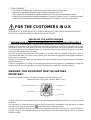 2
2
-
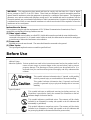 3
3
-
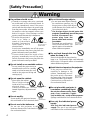 4
4
-
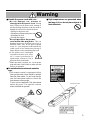 5
5
-
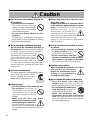 6
6
-
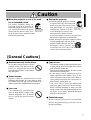 7
7
-
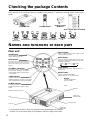 8
8
-
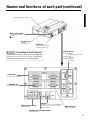 9
9
-
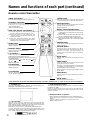 10
10
-
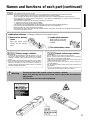 11
11
-
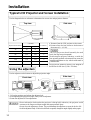 12
12
-
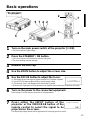 13
13
-
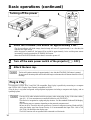 14
14
-
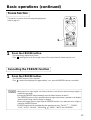 15
15
-
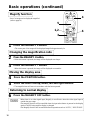 16
16
-
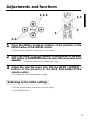 17
17
-
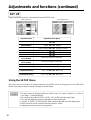 18
18
-
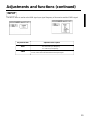 19
19
-
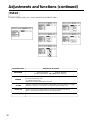 20
20
-
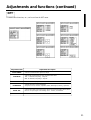 21
21
-
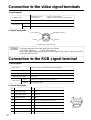 22
22
-
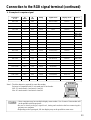 23
23
-
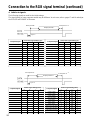 24
24
-
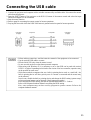 25
25
-
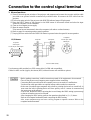 26
26
-
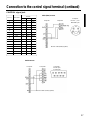 27
27
-
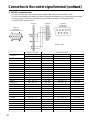 28
28
-
 29
29
-
 30
30
-
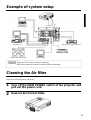 31
31
-
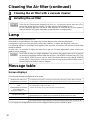 32
32
-
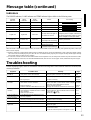 33
33
-
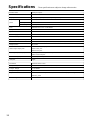 34
34
-
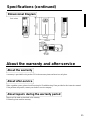 35
35
-
 36
36
-
 37
37
-
 38
38
-
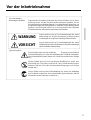 39
39
-
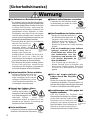 40
40
-
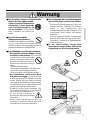 41
41
-
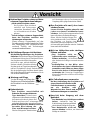 42
42
-
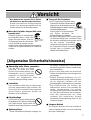 43
43
-
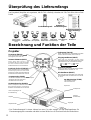 44
44
-
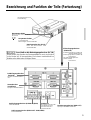 45
45
-
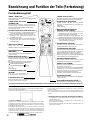 46
46
-
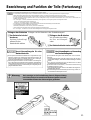 47
47
-
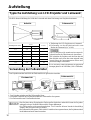 48
48
-
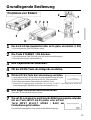 49
49
-
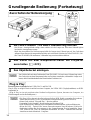 50
50
-
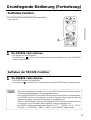 51
51
-
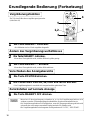 52
52
-
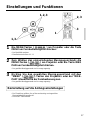 53
53
-
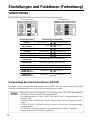 54
54
-
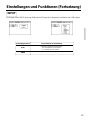 55
55
-
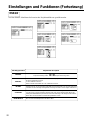 56
56
-
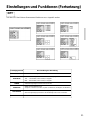 57
57
-
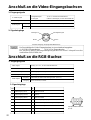 58
58
-
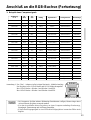 59
59
-
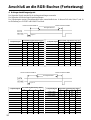 60
60
-
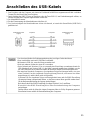 61
61
-
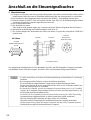 62
62
-
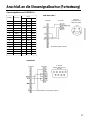 63
63
-
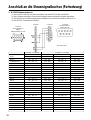 64
64
-
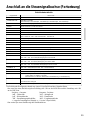 65
65
-
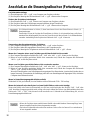 66
66
-
 67
67
-
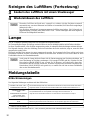 68
68
-
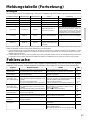 69
69
-
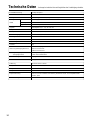 70
70
-
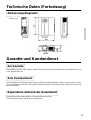 71
71
-
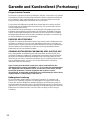 72
72
-
 73
73
-
 74
74
-
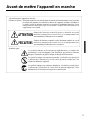 75
75
-
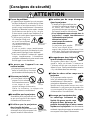 76
76
-
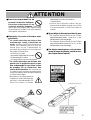 77
77
-
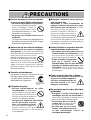 78
78
-
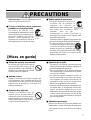 79
79
-
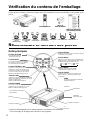 80
80
-
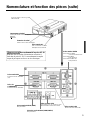 81
81
-
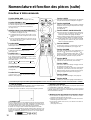 82
82
-
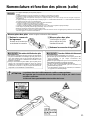 83
83
-
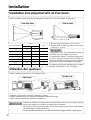 84
84
-
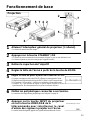 85
85
-
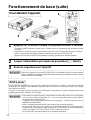 86
86
-
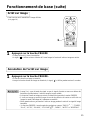 87
87
-
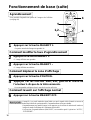 88
88
-
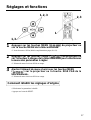 89
89
-
 90
90
-
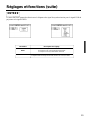 91
91
-
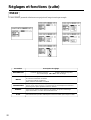 92
92
-
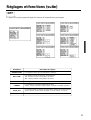 93
93
-
 94
94
-
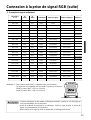 95
95
-
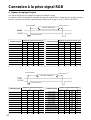 96
96
-
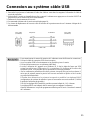 97
97
-
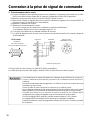 98
98
-
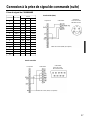 99
99
-
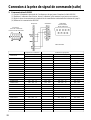 100
100
-
 101
101
-
 102
102
-
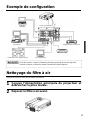 103
103
-
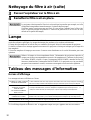 104
104
-
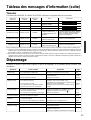 105
105
-
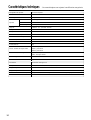 106
106
-
 107
107
-
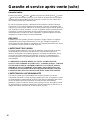 108
108
-
 109
109
-
 110
110
-
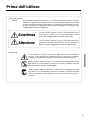 111
111
-
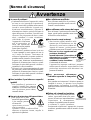 112
112
-
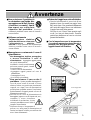 113
113
-
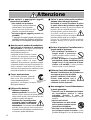 114
114
-
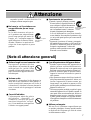 115
115
-
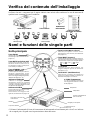 116
116
-
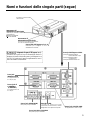 117
117
-
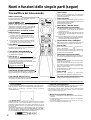 118
118
-
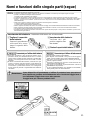 119
119
-
 120
120
-
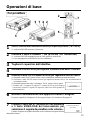 121
121
-
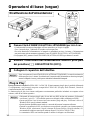 122
122
-
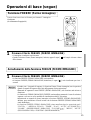 123
123
-
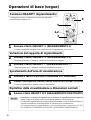 124
124
-
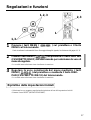 125
125
-
 126
126
-
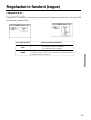 127
127
-
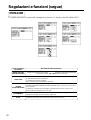 128
128
-
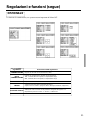 129
129
-
 130
130
-
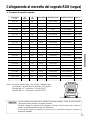 131
131
-
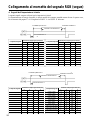 132
132
-
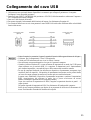 133
133
-
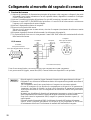 134
134
-
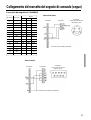 135
135
-
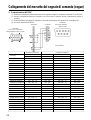 136
136
-
 137
137
-
 138
138
-
 139
139
-
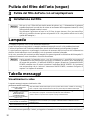 140
140
-
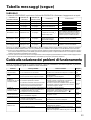 141
141
-
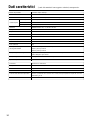 142
142
-
 143
143
-
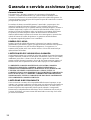 144
144
Proxima ASA DP6850 Benutzerhandbuch
- Kategorie
- Datenprojektoren
- Typ
- Benutzerhandbuch
in anderen Sprachen
- English: Proxima ASA DP6850 User manual
- français: Proxima ASA DP6850 Manuel utilisateur
- italiano: Proxima ASA DP6850 Manuale utente
Andere Dokumente
-
Hitachi CPX958 Benutzerhandbuch
-
Hitachi CPS860 Benutzerhandbuch
-
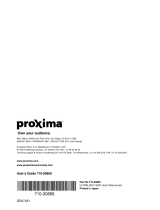 Proxima Ultralight S520 Benutzerhandbuch
Proxima Ultralight S520 Benutzerhandbuch
-
Hitachi CP-X275W Benutzerhandbuch
-
Hitachi CP-S225W Benutzerhandbuch
-
Hitachi CP-X275W Benutzerhandbuch
-
Yamaha LPX-500 Benutzerhandbuch
-
Yamaha DPX-830 Bedienungsanleitung
-
Yamaha DPX-1 Benutzerhandbuch
-
Eiki LC-XNB2 Benutzerhandbuch